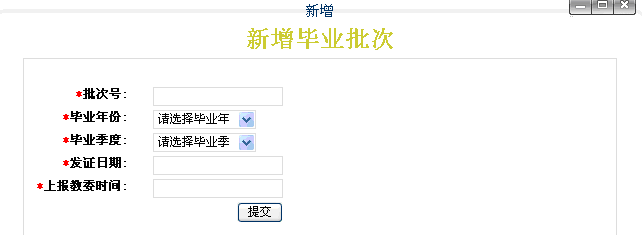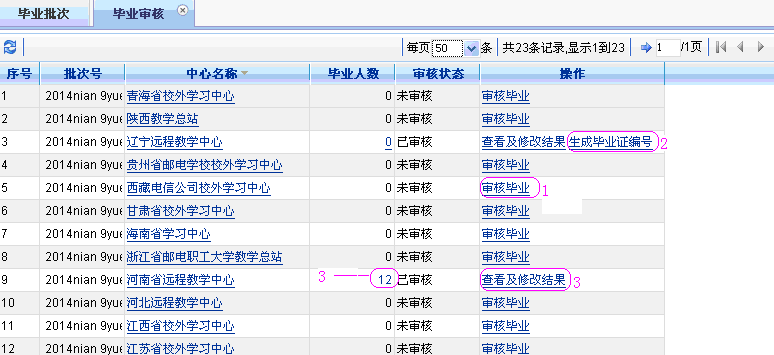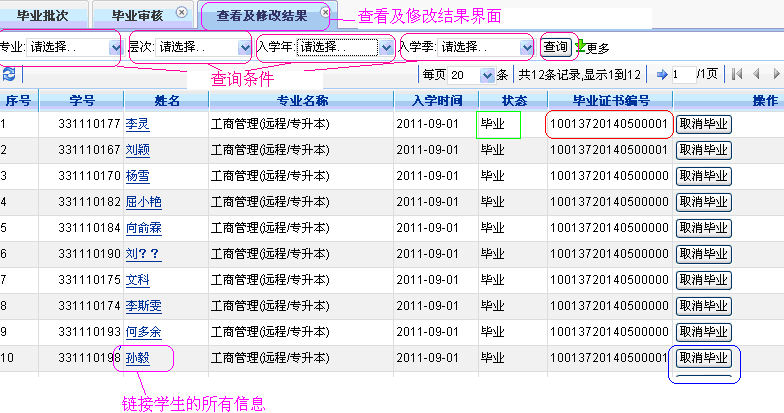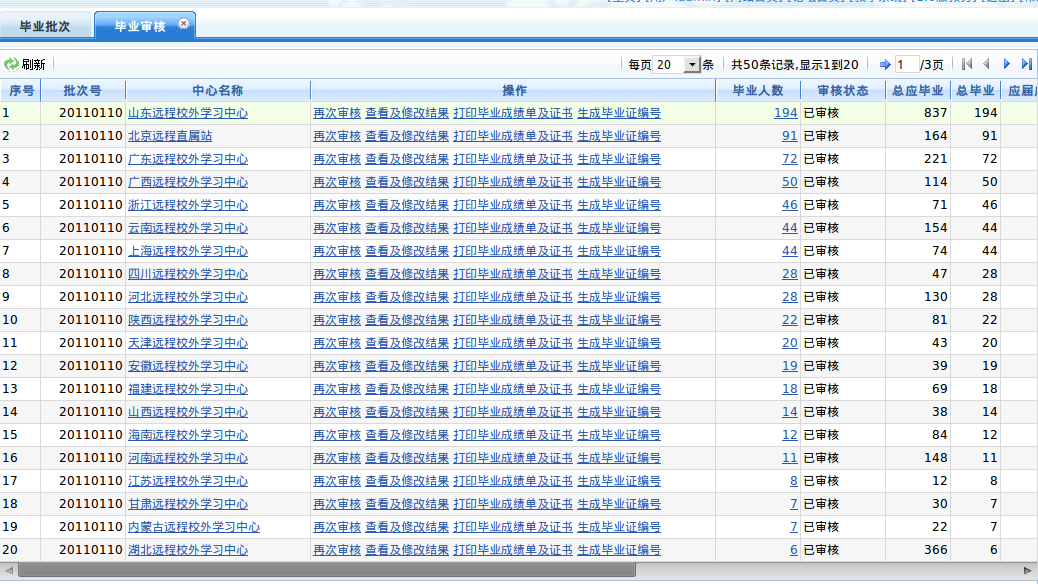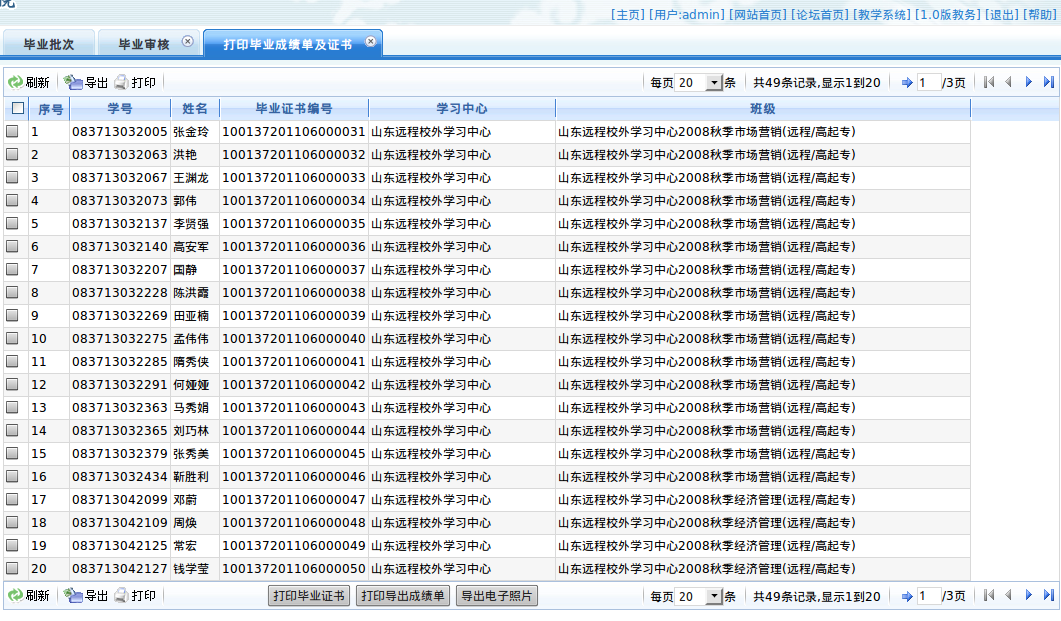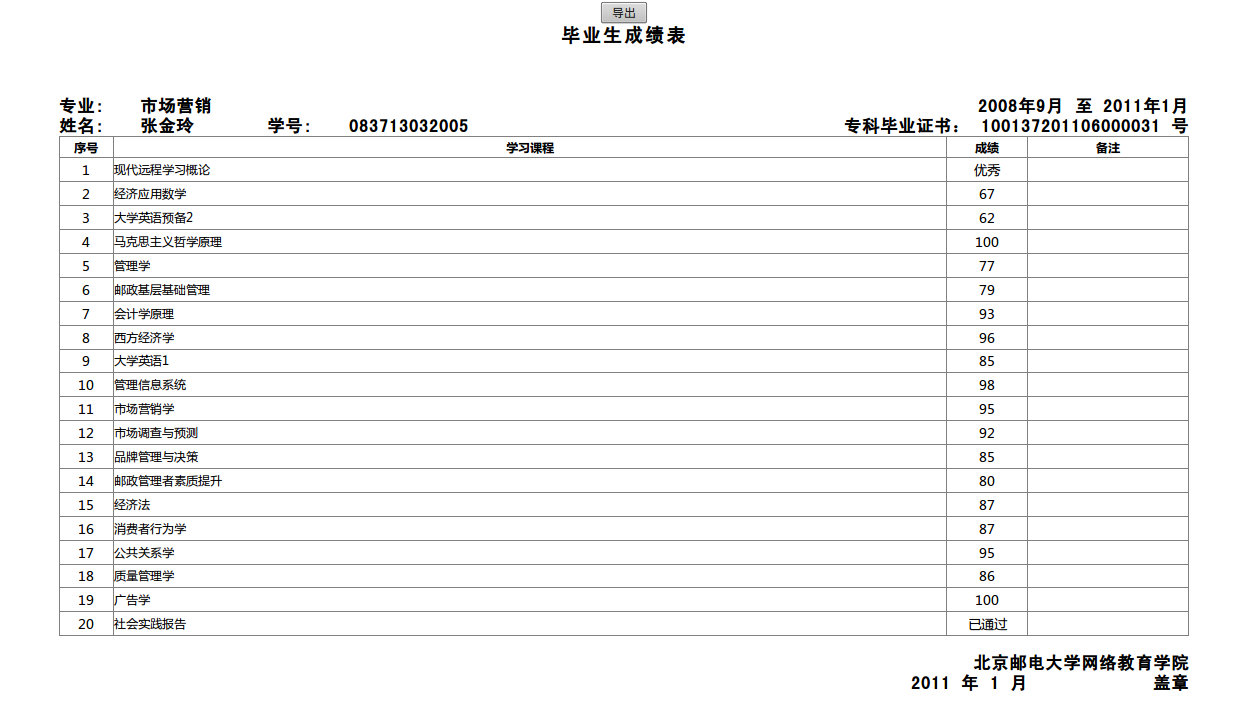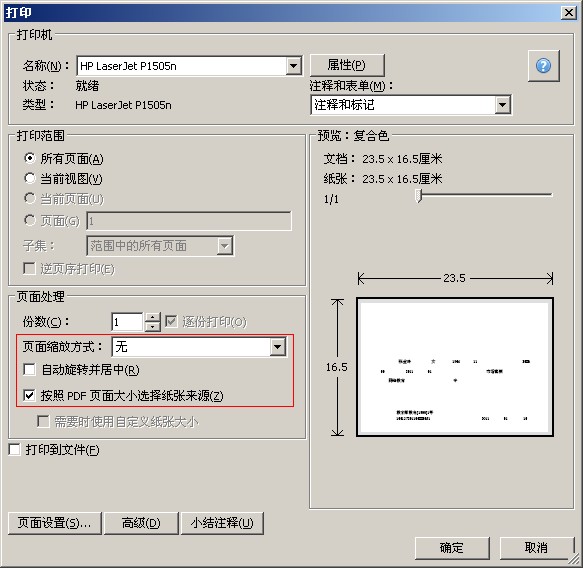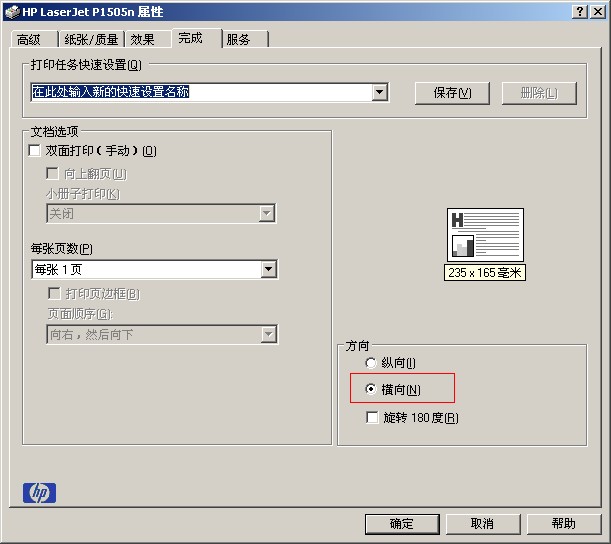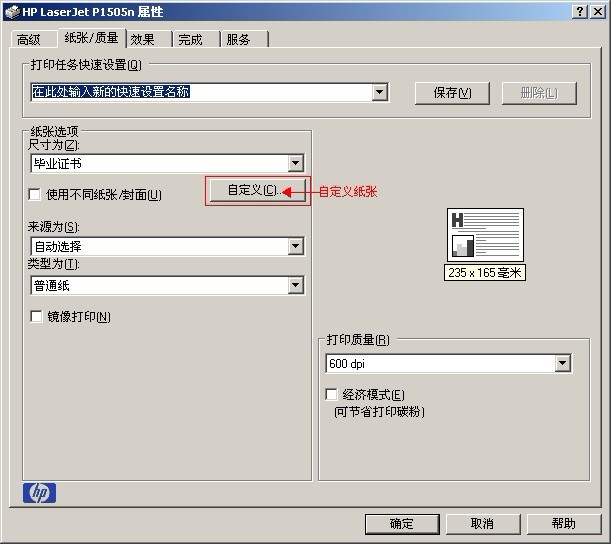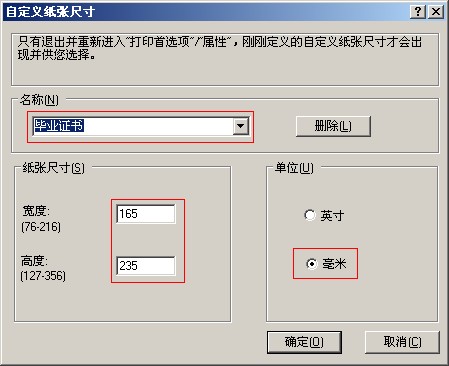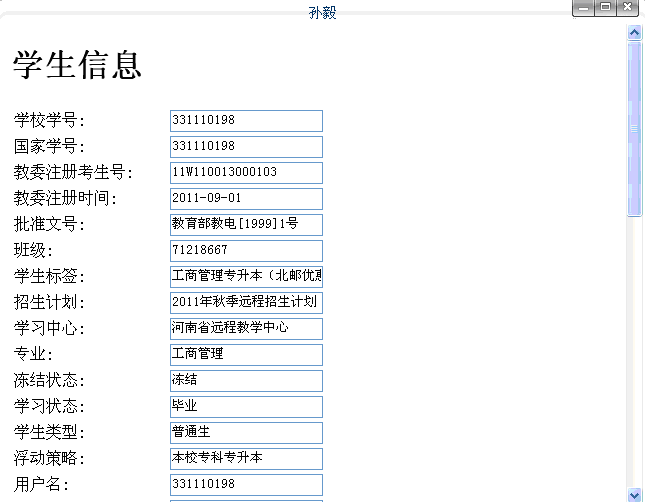前置条件:符合毕业条件的学生;学分达到培养计划要求、成绩通过及以上、统考通过、在学时间大于最低修业年限(从教委注册日期至本次设定的毕业时间)、学生状态(在学状态)。
毕业批次的功能是:建立毕业批次系统自动审核出毕业生名单、生成毕业证书编号,毕业人数与审核状态更新。
具体操作步骤如下:
第一步:学籍管理员输入用户名和密码登录系统,依次点击主模块“学籍管理”、分模块“毕业批次”、毕业批次列表左上角工具栏“添加”按钮,弹出新增毕业批次窗口:
第二步:输入新增毕业批次内容,点击“提交”按钮,系统提示保存成功,可将所新增的毕业批次信息成功添加到列表中。
第三步:如果要对已添加的毕业批次信息进行编辑(没有被使用过的批次),可以选择列表操作项中“删除”功能,删掉此批次再重新建立一个批次。
第四步:接着点击操作项中的“毕业审核”进行审核毕业生见下图:
第五步:看上图:点击1审核毕业人数;点击2给审核出的毕业生生成毕业证书编号;点击3也就是(人数和查看及修改结果)显示的页面是一样的,可以查看出毕业学生的状态、 毕业证书编号,也可以选择条件进行查询其它专业的毕业生。
第六步:点击学位审核界面操作项中的“打印毕业成绩单及证书”链接:
进入打印毕业成绩单及证书界面:
勾选相应的学生信息后点击列表下方的“打印导出成绩单”按钮后在新页面可显示要打印的学生的成绩单,点击页面上方的导出可导出成绩单pdf文件:
勾选相应的学生信息后点击列表下方的“打印毕业证书”和“导出点子照片”按钮后在新页面可导出可导出毕业证书和电子照片的pdf文件。
打印毕业证书时为保证最佳打印效果推荐选用Adobe Reader pdf阅读器,Adobe Reader中的相关打印设置和自定义纸张设置:
第七步:点击学生姓名链接到学生个人的详细信息,如下图所示:
第八步:如果需要对审核出的毕业生信息进行编辑,可以选择列表操作项中“取消毕业”功能。